Cách phát đĩa Blu-ray trên Windows 11/10
Khi nói đến các thiết bị lưu trữ bên ngoài, không cần nguồn điện, Đĩa mềm(Floppy Disks) , Đầu DVD(DVD Players) , CD là một số lựa chọn phổ biến cách đây một thập kỷ. Sau đó là đĩa Blu-ray(Blu-ray Disc) . Trong thế giới video và trò chơi 4K ngày nay, có dung lượng dữ liệu 10-20 GB, nhu cầu về một thiết bị lưu trữ di động là rất cần thiết. Đó là nơi mà đĩa Blu-ray(Blu-ray Disc) xuất hiện trong bức tranh. Windows 11/10 không có bất kỳ phần mềm chuyên dụng nào có thể phát chúng, vì vậy trong bài đăng này, chúng tôi sẽ chia sẻ cách bạn có thể phát Blu-ray bằng phần mềm(Blu-ray player software) phát Blu-ray miễn phí .
Phát đĩa Blu-ray trên Windows 11/10
Bạn có cần đầu phát Blu-ray không?
Đó là một câu hỏi tuyệt vời. Đây là thỏa thuận. Nếu bạn có đĩa và muốn phát nó, bạn có hai lựa chọn: đầu phát Blu-ray hoặc phần mềm hoặc nội dung được trích xuất từ nguồn. Nếu nội dung đã được trích xuất, bạn có thể phát nội dung đó bằng bất kỳ trình phát nào, nhưng bạn cần phần mềm để phát với trình phát bên ngoài. Ngay bây giờ, chúng ta sẽ nói về phần mềm có thể làm điều đó cho bạn. Vì vậy, hãy lắp đĩa Blu-ray vào đầu phát của bạn và sử dụng phần mềm này để phát.
Phần mềm đầu phát Blu-ray(Blu-ray) dành cho Windows 11/10
Chúng tôi luôn thấy phần mềm cho phép người tiêu dùng chơi các định dạng chưa từng được hỗ trợ trên Windows . Điều tương tự cũng áp dụng cho Windows 11/10 , tốt hơn so với phiên bản trước của nó, với hỗ trợ gốc cho MKV và các định dạng khác.
- Trình phát phương tiện VLC
- MakeMKV
- Đầu phát Blu-ray LEAW
Hãy thử(Try) từng loại với đĩa Blu-Ray(Blu-Ray) thực tế hoặc ISO được tạo từ đĩa Blu-Ray(Blu-Ray) .
1] Trình phát phương tiện VLC
Đó là lựa chọn tốt nhất mà bạn có, và với danh tiếng của nó để chơi hầu hết mọi định dạng, không có giải pháp thay thế nào tốt hơn. Các nhà phát triển(Developers) đằng sau trình phát này đã phát triển, libbluray , là một thư viện mã nguồn mở được thiết kế để phát lại (open-source)đĩa Blu-Ray(Blu-Ray Discs) cho các trình phát đa phương tiện, như VLC hoặc MPlayer.
VLC cũng đề nghị loại bỏ một số biện pháp bảo vệ Blu-ray, bao gồm AACS , BD+ DRM . Tuy nhiên, nó có giới hạn và bạn cần thêm các phím để giải mã và chơi. Vì vậy, tóm lại, bạn không thể vi phạm bản quyền các video có bản quyền, nhưng nếu sở hữu một video, bạn có thể lấy key và phát nó trên PC của mình.
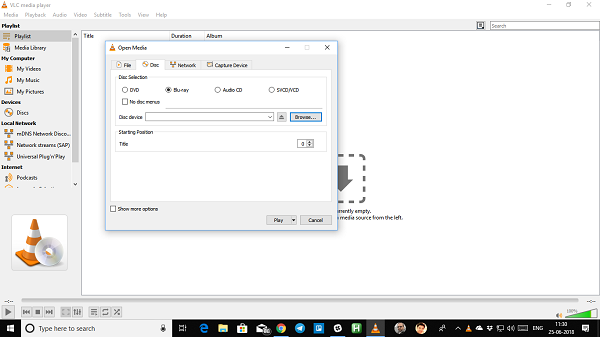
Giả sử bạn có đĩa Blu-ray(Blu-ray) trong ổ Blu-ray(Blu-ray) bên ngoài và thưởng thức video mà không cần phải chuyển đổi chúng sang tệp kỹ thuật số.
- Mở trình phát phương tiện VLC > Media > Open Disc
- Chọn Blu-ray từ lựa chọn, sau đó duyệt để tìm thư mục chứa phim.
- Bắt đầu(Start) phát phim Blu-ray(Blu-ray) trên Windows với VLC .
Vui lòng(Please) sử dụng phiên bản máy tính để bàn để chơi trò chơi này. Điều đó nói rằng, nó chỉ phát các đĩa Blu-ray(Blu-ray) với thư viện AACS được hiển thị . Vậy bạn chơi người khác như thế nào? Bạn sẽ cần hai tệp: cơ sở dữ liệu khóa(keys database) và thư viện động AACS(AACS dynamic library) . Làm theo các bước dưới đây:
- Tải xuống các tệp từ vlc-Bluray.whoknowsmy.name . Trình duyệt của bạn có thể xuất hiện cảnh báo 'chứng chỉ hết hạn'. Nếu vậy, bạn có thể quyết định tiếp tục hay không.
- Sao chép, dán tệp cơ sở dữ liệu khóa trong C: \ ProgramDataaacs. Bạn có thể phải hiện thư mục.
- Sao chép thư viện động AACS(Copy AACS) (libaacs.dll) và đặt nó vào thư mục VLC của bạn .
Nó sẽ đảm bảo rằng bạn có thể phát Blu-ray trên Windows 11/10 , bao gồm cả những máy mà khóa bị lộ.
2] MakeMKV
Trình chuyển đổi video này có thể chuyển đổi ngay cả các định dạng được mã hóa thành định dạng mà bạn có thể dễ dàng phát trên PC Windows 11/10 của mình. Nó chuyển sang định dạng MKV , mà bạn có thể chơi bằng cách sử dụng lớp trình phát VLC . Ưu điểm của định dạng MKV là nó có thể lưu trữ nhiều đoạn video / âm thanh với tất cả các thông tin meta và lưu giữ các chương.
Lưu ý:(Note:) Chúng tôi không khuyến khích bất kỳ ai sao chép nội dung được pháp luật bảo vệ. Chỉ sử dụng nó cho mục đích cá nhân.
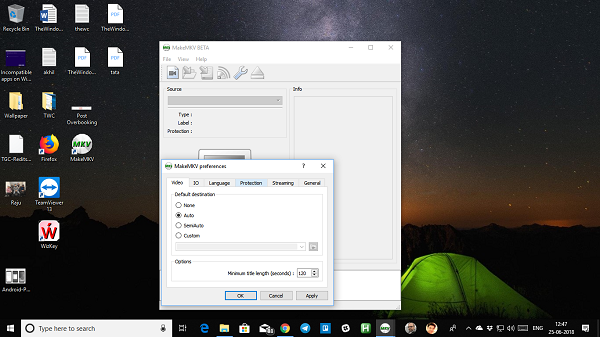
Đây là danh sách các tính năng:
- Đọc đĩa DVD(Reads DVD) và Blu-ray , kể cả những đĩa được bảo vệ bằng phiên bản AACS và BD + mới nhất
- Lưu giữ tất cả các bản nhạc video và âm thanh, bao gồm âm thanh HD, thông tin các chương, thông tin meta (ngôn ngữ bản nhạc, loại âm thanh)
- Yêu cầu chuyển đổi nhanh.
- Có thể phát trực tuyến video.
- Có sẵn cho Windows , Mac OS X và Linux
Tải xuống từ đây.(here.)
3] Đầu phát Blu-ray LEAW
Nếu bạn đang tìm kiếm một trình phát có thể phát video từ đầu phát Blu-ray(Blu-ray) của mình , thì đây là thứ bạn cần. Đó là một giải pháp thay thế cho VLC và miễn phí. Dưới đây(Below) là danh sách các tính năng:
- Nó hỗ trợ phụ đề và các bản âm thanh.
- Hỗ trợ nhiều công nghệ giải mã âm thanh tiên tiến khác nhau, bao gồm Dolby , AAC , TrueHD , DTS-HD và DTS 5.1
- Điều khiển phương tiện tiêu chuẩn.
- Bạn có thể tạo và phát danh sách phát.
- Da và nền chương trình tùy chỉnh.
- Trình quản lý nguồn(Power Manager) tích hợp cho phép bạn xem trạng thái nguồn của PC hoặc máy tính xách tay và thực hiện các cài đặt để bảo vệ pin.
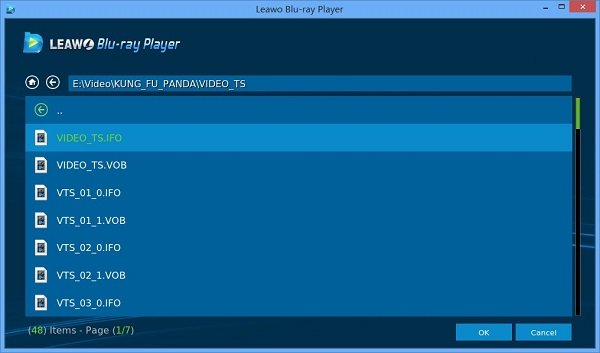
Ngoài việc phát định dạng Blu-ray , nó cũng có thể phát AVI , MPEG , WMV , MP4 , FLV , RMVB , MOV , Xvid , 3GP, v.v. và lên đến video HD 1080P ở HD MP4 , HD AVI , HD MOV , HD TS , HD TRP , HD VOB , HD MPG , HD WMV , HD ASF .
Tải xuống từ đây(here) .
Điều đó nói rằng, Blu-ray là một mớ hỗn độn, thành thật mà nói, và điều này đã xảy ra trước đây với bất kỳ định dạng mới nào. Bạn sẽ phải phụ thuộc vào trình phát có sẵn đi kèm với ổ đĩa và sử dụng nó hoặc sử dụng một trong những trình phát được liệt kê ở trên.
Bạn có thể phát Blu-ray trên PC mà không cần ổ đĩa Blu-ray(Blu-ray) không?
Có, bạn có thể chơi nếu bạn có bản sao chính xác của hình ảnh trong Drive-in . Bạn có thể gắn hình ảnh vào trình phát, phát định dạng Blu-ray và phát video bên trong. Giống như cách người chơi giải mã định dạng và phát nó trên màn hình, phần mềm này cũng làm như vậy ngoại trừ việc họ không cần phần cứng.
Tôi có thể sử dụng phần mềm ghi đĩa để ghi đĩa Blu-Ray(Blu-Ray) không?
Mặc dù bạn có thể, chủ yếu nếu bạn có ISO , nhưng tốt nhất để ghi Ổ đĩa Blu-Ray(Blu-Ray Drive) là sử dụng phần mềm hỗ trợ nó hoặc cung cấp một cấu hình đảm bảo nó có thể ghi đúng định dạng. Nếu có ổ đĩa, bạn có thể tạo bản sao trực tiếp bằng đĩa và phần mềm.
Bạn có thể cắm đầu phát Blu-ray(Blu-ray) vào PC không?
Nếu Màn hình(Monitor) của bạn có cổng HDMI-in(HDMI-in) , thì bạn có thể kết nối đầu phát Blu-ray(Blu-ray) với nó, sau đó chuyển cổng HDMI(HDMI) . Bây giờ nó sẽ phát trực tuyến nội dung như trên TV hoặc bất kỳ màn hình nào khác. Điều đó nói rằng, mặc dù bạn có thể kết nối với PC, nhưng theo một cách nào đó, bạn nghĩ.
Related posts
Cách ghi đĩa CD, DVD và Blu-ray trong Windows 11/10
Cách ghi đĩa CD, DVD và Blu-ray trong Windows
Cách phát đĩa Blu-Ray trên máy tính của bạn
Cách hiển thị Details pane bằng File Explorer trong Windows 10
Cách sử dụng các công cụ tích hợp Charmap and Eudcedit Windows 10
Best Timetable software miễn phí cho Windows 11/10
Màn hình Windows 10 giữ tự động làm mới liên tục
một PLS file là gì? Làm thế nào để tạo ra một PLS file trong Windows 11/10?
PDF text biến mất khi chỉnh sửa hoặc lưu tệp trong Windows 10
Làm thế nào để thêm Group Policy Editor để Windows 10 Home Edition
Làm thế nào để thay đổi Webcam mặc định trong máy tính Windows 10
Ứng dụng Battery monitor, Analytics & Stats tốt nhất cho Windows 10
Cách mở System Properties trong Windows 10 Control Panel
Set or Change Default Media Player trong Windows 11/10
Cách trao đổi ổ đĩa cứng trong Windows 10 với Hot Swap
Cách gỡ cài đặt hoặc cài đặt lại Notepad bằng Windows 10
Làm thế nào để sửa chữa Disk Signature Collision problem trong Windows 10
Best Laptop Battery Test software & Diagnostic tools cho Windows 10
Cách bật hoặc tắt Win32 Long Paths trên Windows 10
Làm thế nào để kiểm tra Webcam trong Windows 11/10? Là nó làm việc?
